Создание поздравительных открыток и приглашений с помощью Publisher
Откройте приложение Publisher и выберите категорию открыток.
В Publisher 2016 и Publisher 2013 выберите категорию Встроенные > Открытки или Приглашения.
В Publisher 2010 выберите вариант Открытки или Приглашения в списке шаблонов.
Просмотрите готовые образцы. Чтобы открыть увеличенное изображение понравившейся открытки, щелкните ее.
В разделах Настройка и Параметры можно изменить множество элементов макета перед открытием публикации.
В разделе Настройка выберите нужную цветовую и шрифтовую схемы.
В этом же разделе Настройка выберите нужный блок бизнес-информации или создайте новый.
В разделе Параметры выберите нужный размер страницы, например Половина листа, сгиб сбоку или Четверть листа, сгиб сверху.
В разделе Параметры также выберите нужный макет.
Примечание: Если вы хотите настроить шаблон, загруженный с сайта Office Online, нужно сначала открыть публикацию.
Нажмите кнопку Создать.
Если найти подходящий макет не удается, попробуйте поискать его на сайте Office.com. Для этого вернитесь на страницу Создать, введите запрос открытка, приглашение или любой другой запрос в поле поиска и нажмите клавишу ВВОД.
Программы для Windows
Плюсы компьютерного ПО очевидны — оно не зависит от скорости вашего интернет-соединения и позволяет точно изменить каждую деталь, создаваемого дизайна. Ниже мы рассмотрим самые популярные варианты.
ФотоМАСТЕР

Русский язык: Да
ФотоМАСТЕР — идеальное решение, если вы хотите создать открытку или приглашение полностью самостоятельно. В качестве основы можно использовать любое изображение из интернета или же собственную фотографию.
Вы сможете расположить поверх кадра надписи и различные украшения. При этом в фоторедакторе доступны готовые стили текста и каталог клипарта, которые значительно упростят процесс оформления. Также вы можете заменить фон фотографии, наложить поверх любые картинки с ПК, добавить стильные рамки и многое другое.
- регулирование размера, угла наклона и других параметров каждого элемента;
- использование текстур и градиента в качестве заливки текстового слоя;
- удобный менеджер печати;
- экспорт в JPEG, PNG, BMP, TIFF с настройкой качества.
- ПО доступно бесплатно только на пробный период.
Кому подойдет: новичкам и среднеуровневым пользователям, которые хотят создать с нуля открытку или приглашение с фото.
ФотоКОЛЛАЖ
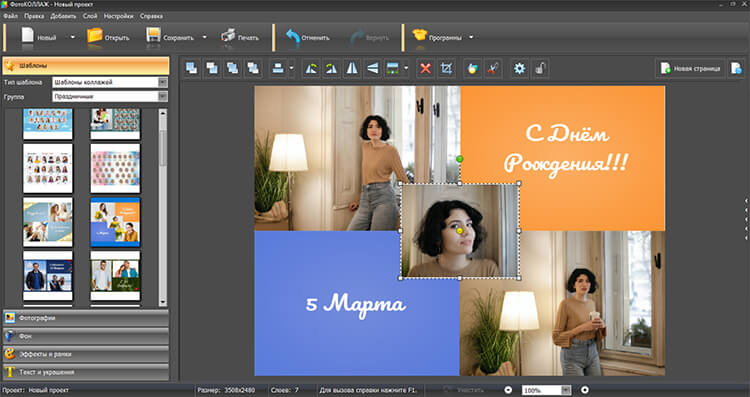
Русский язык: Да
Предоставляет готовые решения для генерации коллажей, каталог фильтров и клипарта. В ФотоКОЛЛАЖе можно изменить размер и расположение объектов, поменять фон, наложить рамки и маски из каталога. Итог можно сохранить в форматах BMP, PNG, JPEG, TIFF и GIF.
- встроенная библиотека содержит 300+ шаблонов коллажей: новогодние, поздравления с днем рождения, выпускным, 23 февраля и т.д.;
- более 40 встроенных стилей надписей;
- расположение снимков в коллаже сеткой, по форме введенного текста или фигуре, например, сердца.
- софт можно использовать свободно только ознакомительный период;
- нет функций для ретуши фотоснимков и удаления нежелательных деталей.
Кому подойдет: новичкам, которые хотят работать с шаблонами для создания креативных коллажей из нескольких фотографий.
Scribus
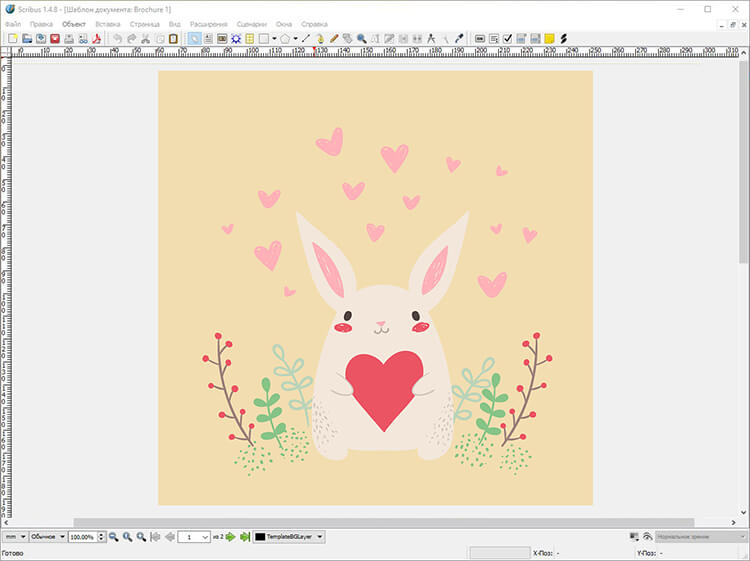
Русский язык: Да
Предназначена для разработки дизайнерской продукции: визиток, пригласительных, плакатов. В Scribus можно редактировать фотографии, добавлять рисунки и стикеры, накладывать надписи с подходящим шрифтом, заливкой, обводкой и т.д.
- установка дополнительных плагинов для расширения возможностей;
- настройка экспорта в PDF, например, регулирование степени сжатия графики для наилучшего качества материала;
- импорт файлов Excel, Adobe InDesign, Photoshop и т.д.
- в открытый исходный код сторонние разработчики могут внедрить вредоносное ПО – поэтому редактор и дополнительные плагины не стоит загружать со сторонних порталов;
- не подходит новичкам из-за запутанного интерфейса.
Кому подойдет: продвинутым пользователям и дизайнерам для разработки макета с нуля.
SP-Card
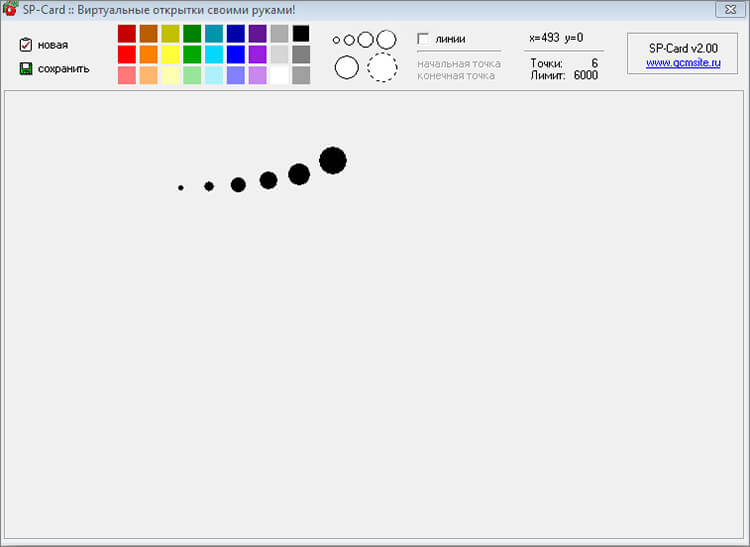
Русский язык: Да
Предназначена для рисования и оформления анимированных поздравлений. В SP-Card можно создавать отдельные фигуры на холсте или написать пожелание. Вы можете использовать в рисунке любой цвет из палитры, увеличить или уменьшить толщину кисти. Экспортировать результат можно только в формате EXE. После запуска приглашение или поздравление будет отображаться на рабочем столе и рисоваться в режиме реального времени.
- для рисования и написания пожеланий можно использовать 27+ оттенков;
- ПО выравнивает линии, нанесенные на холст, — это позволит получить ровные буквы или фигуры;
- простой интерфейс на русском языке.
- разработчик прекратил поддержку – софт не обновлялся с 2005 года;
- нет официальной поддержки Windows 7, 8, 10, 11, поэтому на этих ОС могут возникать сбои и ошибки;
- нельзя работать с картинками и создавать коллажи с фото.
Кому подойдет: людям, которым необходимо сделать анимированную открытку.
Домашняя Фотостудия

Русский язык: Да
Позволит сделать стильную открытку с изображением, добавить наклейки, маски и контур поверх снимка. В Домашней Фотостудии можно применить фотоэффекты, объединить несколько кадров, настроить освещение и цвета.
Сохранить итог можно в различных форматах: JPEG, GIF, PNG, BMP, TIFF. Также есть возможность подготовить контент к печати с помощью встроенного менеджера.
- замена или размытие заднего плана;
- встроенная библиотека с коллекцией шаблонов поздравлений;
- каталог стикеров на различные темы для украшения композиции.
- фоторедактор доступен бесплатно только на пробный период;
- мало обрамлений.
Кому подойдет: начинающим пользователям, которым требуется фотоколлаж с эффектами.
Photo Cards

Русский язык: Да
Программа для создания пригласительных. В Photo Cards можно выбирать фоновый рисунок, добавлять украшения, размещать текст и подложки под него. Можно импортировать любые фотоснимки с жесткого диска и регулировать их масштаб.
- библиотека пожеланий и стихотворений;
- применение эффектов.
- редактор нельзя скачать с официального сайта – только со сторонних ресурсов;
- последнее обновление вышло в 2008 году, поэтому в софте нет современных инструментов на основе ИИ;
- не поддерживает Windows 7 и новее – из-за этого ПО может лагать и вылетать на современных устройствах.
Кому подойдет: новичкам, которые хотят оформить проект с помощью готовых решений.
Microsoft Word
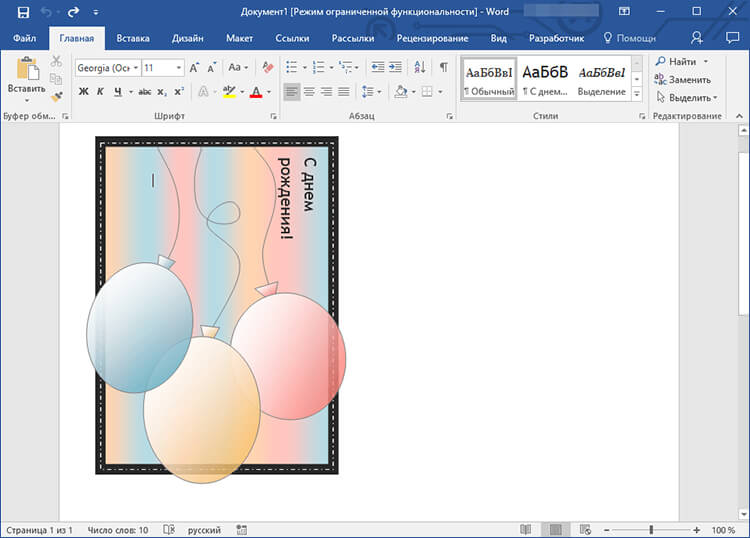
Русский язык: Да
Распространяется вместе с офисным пакетом Microsoft Office. Позволит применить заготовку из коллекции, изменить параметры подписей, импортировать фото с жесткого диска. Также в Word можно отрегулировать величину и угол наклона каждого объекта на листе.
- сохранение в формате PDF или вывод в облачное хранилище;
- менеджер печати для точной настройки ширины и высоты бумаги, полей и маркеров обрезки;
- совместимость с Windows и macOS.
- нет возможности приобрести отдельно от остальных программ пакета;
- подписку Microsoft 365 нельзя купить на официальном сайте – потребуется обратиться к партнерам разработчика;
- новичкам может быть сложно понять алгоритм разработки дизайн-проекта, т.к. Word — текстовый редактор.
Кому подойдет: людям, у которых есть хорошие навыки работы с инструментами Word.
ФотоШОУ
ФотоШОУ — программа, с помощью которой пользователи могут создать слайд-шоу и анимированные открытки. В библиотеке приложения доступны различные эффекты и анимации перехода, возможность создания мультимедийных альбомов и функция конвертации готовых слайдов в видео.
Утилита совместима с операционной системой Windows (32/64 бит) и переведена на русский язык. Модель распространения ФотоШОУ — условно-бесплатная. Лицензия стоит 980 рублей, но есть бесплатная пробная версия на 10 дней.
После запуска приложения откроется приветственное окно с выбором дальнейшего действия. Чтобы начать работу с программой, нужно выбрать пункт «Новый проект».
.png?1550854787909)
После этого следует перейти в раздел «Коллажи» и выбрать готовые шаблоны для открытки. При необходимости пользователи могут выбрать сразу несколько коллажей для создания открытки в формате слайд-шоу. После двойного клика на коллаже откроется новое окно, в котором нужно загрузить фотографии с компьютера.
.png?1550854800468)
Выбранные коллажи отображаются в нижней части интерфейса на таймлайне. В разделе «Титры» пользователи могут наложить текст. Доступные титры разделены на категории: универсальные, тематические, простые.
.png?1550854811988)
В разделе «Музыка» пользователи могут наложить музыку поверх анимированной открытки. Для этого необходимо добавить нужную музыкальную композицию с компьютера и поместить файл на шкалу времени.
.png?1550854826239)
- возможность создания анимированных открыток в формате слайд-шоу;
- простой и удобный интерфейс на русском языке;
- большой каталог эффектов и анимаций перехода;
- возможность наложения музыки на проект.
- нет готовых поздравлений в стихах.
Вариант 3: с помощью приложений для телефона
Greetings Island (шаблоны открыток)

Greetings Island — пример работы с приложением
Небольшое приложения для быстрого создания поздравительной/пригласительной открытки на телефоне под Андроид. Хотелось бы отметить большое разнообразие шаблонов: свадьба, День Рождения, вечеринка и т.д. (есть на любой повод).
Немного огорчает, что шаблоны все на англ. Однако, все надписи на них легко меняются с помощью встроенного редактора (благо и шрифтов достаточно много).
Конечно, «Greetings Island» не позволит вам создавать изображения с таким же «качеством» как в «Домашней Фотостудии», но если время «горит» — то вариант хороший!
Otkritki-OK / Открытки и картинки с поздравлениями, гифки
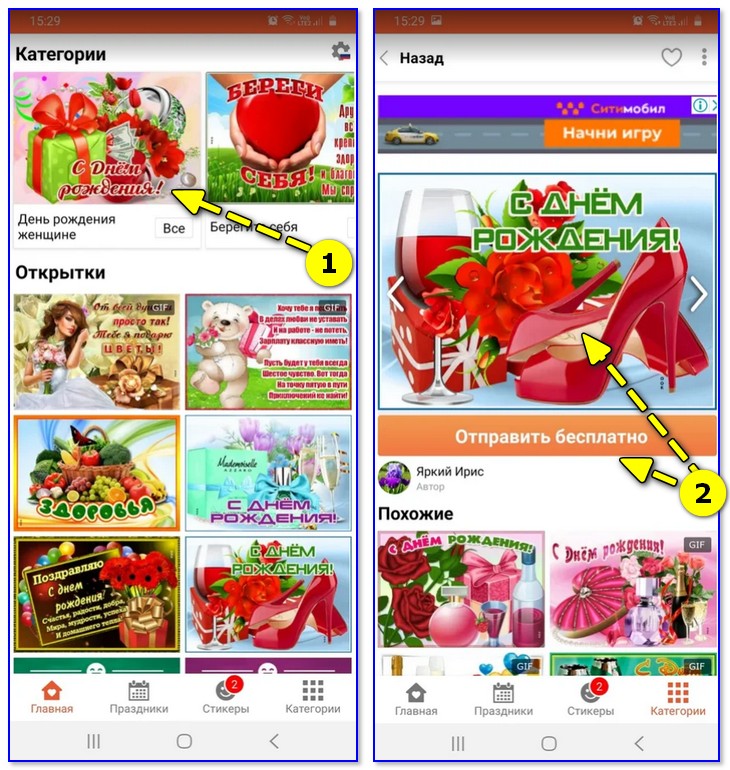
Скрины из приложения
Это приложение, по сути, большая база данных в которой собраны 17000 открыток! Причем, в эту базу регулярно добавляются новые и оригинальные варианты поздравлений. (отмечу, что с помощью этого приложения нельзя создать свою открытку, но можно находить всегда что-нибудь интересное!)
Кстати, помимо открыток в приложении есть стикеры для WhatsApp и гифки (для пожелания доброго утра, спокойно ночи и пр.).
В общем и целом, весьма добротная коллекция, которую неплохо бы иметь под-рукой.
Открытка в программе Microsoft Office Publisher
Сделать красивую открытку другу, знакомому или члену семьи можно в программе для создания открыток, плакатов и буклетов Microsoft Office Publisher. Можно сделать открытку с чистого листа, но проще всего использовать готовый, встроенный в программу шаблон.
Шаг 1. Запустите программу, в возникшем окне выберите «Встроенные», затем – «Открытки».
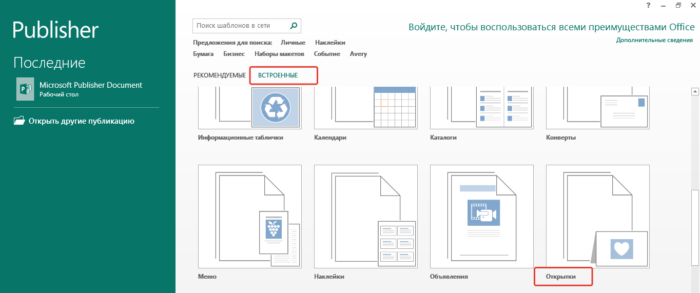
Выбираем «Встроенные», прокрутив страницу ниже находим и щелкаем по вкладке «Открытки»
Шаг 2. В программе можно найти несколько тематических категорий. Выберите шаблон, который больше всего вам понравился.
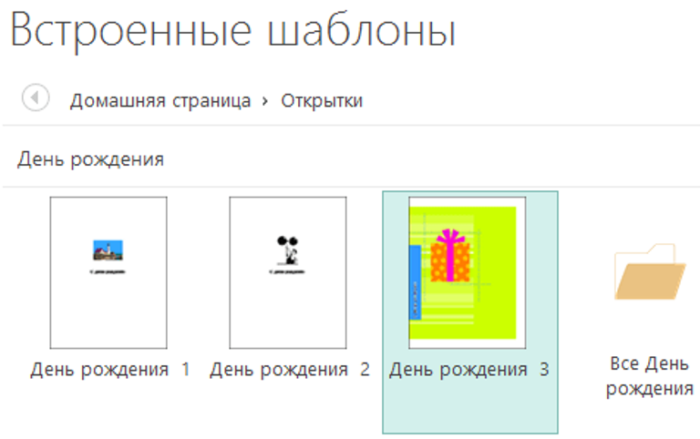
Выбираем шаблон, который больше всего понравился
На заметку! Если ни один из них вам не подходит, можно найти больше дизайнов открыток на веб-ресурсе программы.
Шаг 3. Нажмите на вкладку «Создать». Вы увидите рабочую область с выбранным вами шаблоном. Замените текст на свой, предварительно щелкнув по нему.
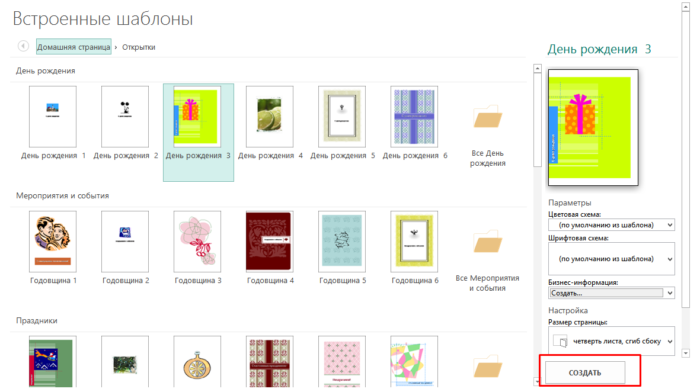
Нажимаем на кнопку «Создать»
Шаг 4. Чтобы добавить новый текст, нажмите на «Вставка», затем на кнопку «Добавление надписи». Придумайте оригинальное поздравление и поместите его на слайд.
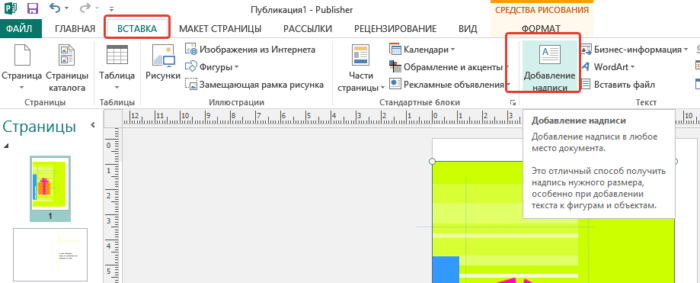
Для добавления текста в открытку нажимаем на вкладку «Вставка», затем на кнопку «Добавление надписи»
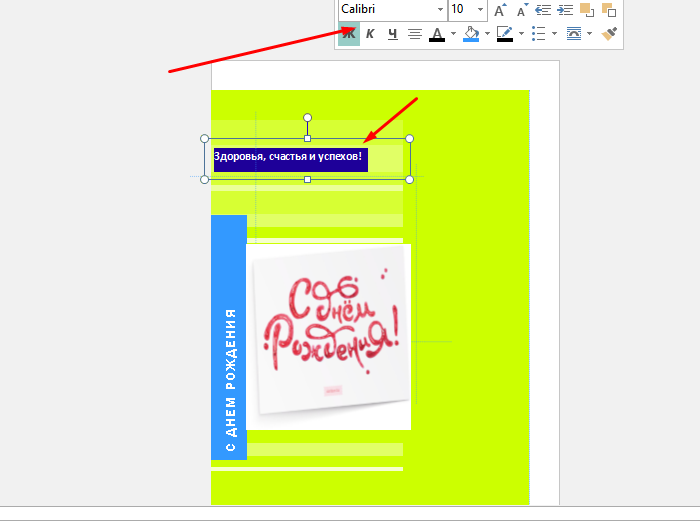
Нажав правой кнопкой мыши на выделенный текст, форматируем его с помощью панели инструментов
Шаг 5. Правой кнопкой мышки щелкните на рисунок и выберите «Изменить рисунок», чтобы выбрать источник нового изображения.
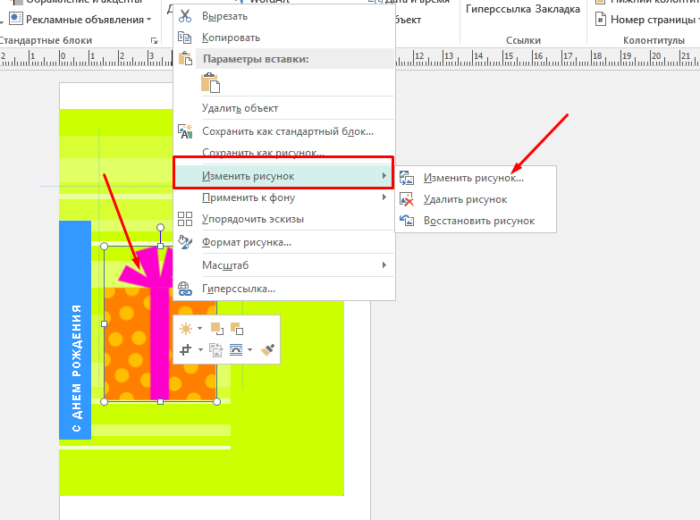
Правой кнопкой мышки щелкаем на рисунок и выбираем «Изменить рисунок», чтобы выбрать источник нового изображения
Шаг 6. Чтобы добавить новый или свой рисунок, нажмите на вкладку «Вставка», выберите группу «Иллюстрации» и нажмите «Рисунок».
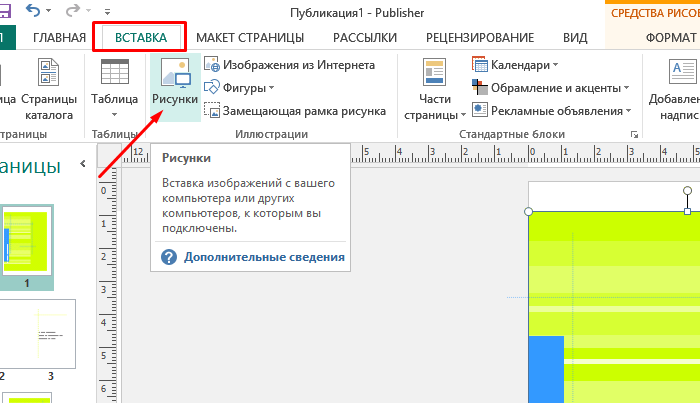
Что бы добавить свой рисунок нажимаем на вкладку «Вставка», далее «Рисунки»
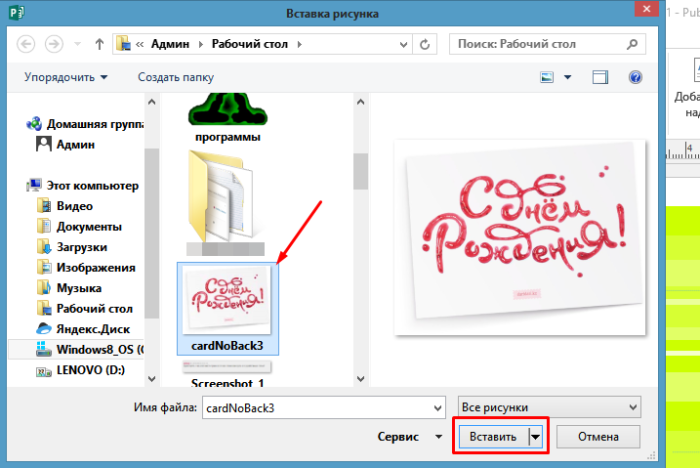
Выбираем подготовленный рисунок, нажимаем «Вставить»
Шаг 7. Чтобы сохранить открытку, нажмите на меню «Файл», затем выберите команду «Сохранить как».
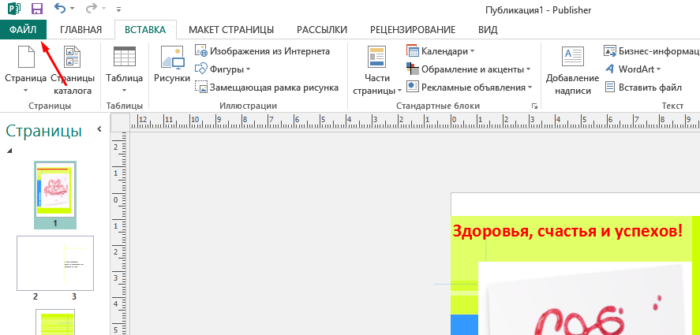
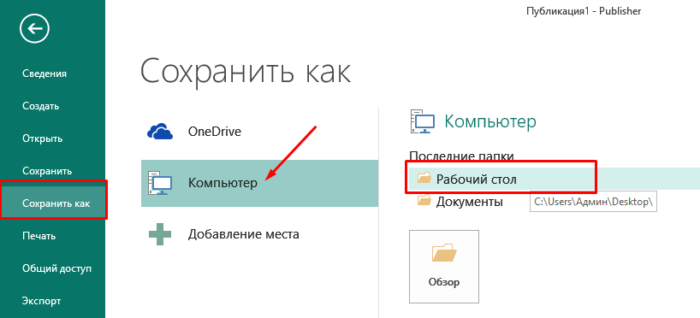
Нажимаем «Сохранить как», выбираем «Компьютер», далее «Рабочий стол»
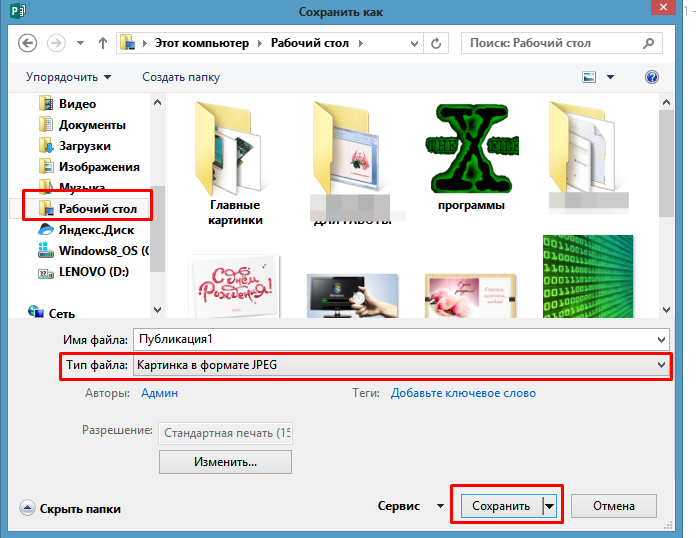
Выбираем «Рабочий стол», в поле «Тип файла», выбираем «Картинка в формате JPEG», нажимаем «Сохранить»
Пошаговая инструкция, как сделать открытку в «Ворде»
«Ворд» — это многофункциональный текстовый процессор, с помощью которого без проблем удастся сделать открытку на праздник. В статье мы будем рассматривать способ, подразумевающий использование шаблонов. Это не только облегчит и ускорит ее создание, но и позволит выбрать самый красивый дизайн из огромного количества предложенных. Итак, переходим непосредственно к инструкции, как сделать открытку в «Ворде».
Первым делом, естественно, необходимо создать новый документ. Проще всего это будет выполнить, открыв саму программу, а не создав отдельный документ на жестком диске. Сейчас подробно это будет описано:
- Нажмите по кнопке «Пуск».
- Откройте все приложения, установленные на компьютере. Например, в Windows 7 для этого нужно нажать по кнопке «Все программы».
- В перечне приложений отыщите программу MS Word и нажмите по ней.
- Запустится приложение. В нем первым делом нажмите по кнопке «Файл», находящейся в верхнем левом углу.
- В появившемся меню перейдите в раздел «Создать».
На этом, так сказать, можно завершить создание нового документа, хоть это и не совсем так. Следующим шагом в инструкции о том, как создать открытку в «Ворде», будет выбор подходящего шаблона.
Добавление второй страницы
Допустим, что у вас подразумевается двухсторонняя открытка, и вам нужно сделать вторую сторону. Это делается очень просто. Вам всего лишь нужно нажать на значок над вашей открыткой. Так вы скопируете вашу открытку.

И вот вы получили вторую сторону. Вы можете убрать все, что лишнее, оставить фон, возможно, какие-то элементы, чтобы осталось место для того, чтобы вы могли подписать открытку от руки. Или можно подписать открытку прямо здесь, в канве. Как вам будет удобно, так и сделайте.
Работа с текстом
Кстати, когда вы решите написать все в канве, то будет очень полезным знать, что все параметры текста, такие как цвет, размер, шрифт, расстояние между строк и положение на странице, вы можете все менять самостоятельно, как захотите. Панель для работы с текстом находится над открыткой.

Полезные советы
- Если вам не хватает тематических снимков для заполнения коллажа или создания красивого фона открытки — перейдите во вкладку “Элементы”, выберите фильтр “Фото” и введите ключевое слово или фразу в поисковую строку. Сервис подберет самые подходящие снимки из фотобанка (среди них есть как бесплатные, так и платные варианты).
- Во вкладке “Элементы” можно найти не только фото, но и графические иллюстрации, клипарт и иконки, в том числе к тематические — к Новому году, по случаю рождения ребенка, отпуска, новоселья и так далее. Их также можно добавить в макет, менять размер, передвигать и (в некоторых случаях) менять цвета.
- Используйте русский язык интерфейса Canva, чтобы пользоваться списком шрифтов для русского языка. Кириллица поддерживается более чем в 100 шрифтах. Если вы используете Canva на русском, все подходящие варианты будут видны в верхней части списка.
- Готовите совместный подарок со множеством фотографий, которые хранятся на разных компьютерах? Предоставьте доступ к редактированию открытки или плаката вашим друзьям через кнопку “Поделиться”. Они смогут внести изменения или добавить свои фотографии со своего компьютера, избавив вас таким образом от бесконечной пересылки файлов и черновиков.
- Не перегружайте дизайн большим количеством элементов. Принцип хорошего дизайна в Canva основаны на минимализме. Много свободного места, яркие детали и четкие акценты помогут вам создать действительно стильное поздравление, которое будет отличаться ото всего, что можно найти в интернете.
Теперь вы знаете, как можно создать собственную электронные открытки к любому празднику, которыми можно поздравлять и тех друзей и родных, независимо от того, где они находятся и выразить все чувства и пожелания собственными словами.
Читайте также
Слова, которые можно пожелать на день рождения
Что пожелать на день рождения своими словами? Хочестся сказать такие слова, чтобы они запомнилось имениннику. В этой статье вы найдете разные…
Слова, которые можно пожелать на день рождения
Как сделать открытку своими руками: идеи и примеры
90 примеров, как произнести тост на день рождения близкого человека своими словами
Как проставиться на свой день рождения на работе: варианты угощений
3 рецепта фруктового салата и правила сочетаемости фруктов, чтобы десерт был действительно полезен
Стройные ножки на раз-два-три, работаем с удовольствием
Статья была полезной?
Дайте нам знать, понравился ли вам этот пост. Это единственный способ, которым поможет нам совершенствоваться.












